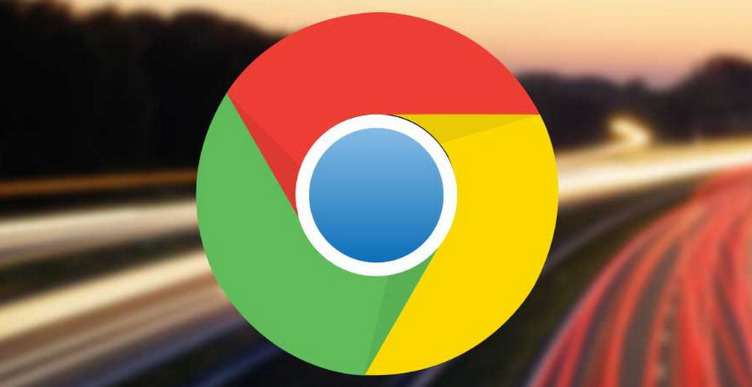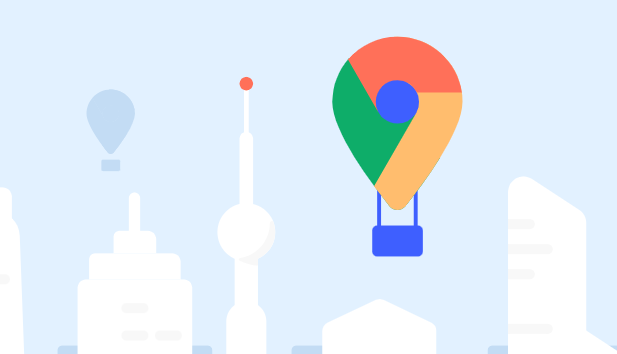Google Chrome下载文件一直显示校验中怎么办
时间:2025-07-26
来源:谷歌浏览器官网
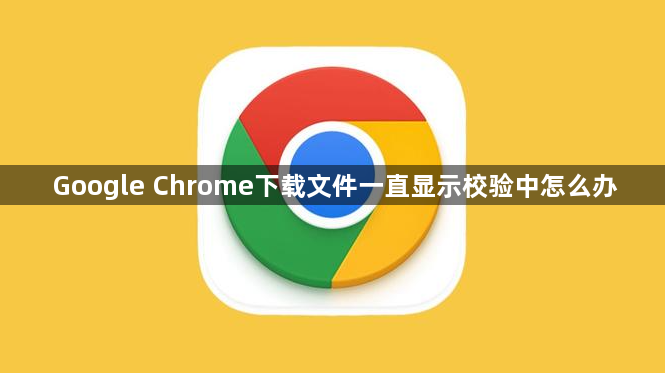
1. 检查网络连接:确保设备已正确连接到网络,并且网络稳定。可以尝试切换网络,如从Wi-Fi切换到移动数据,或者反之,以确定是否是当前网络的问题导致下载失败。同时,使用可靠的速度测试工具测试网络速度,若网速较慢或不稳定,可尝试重启路由器或调整网络设置。
2. 更改存储路径:打开Chrome浏览器,点击右上角的三个点,在弹出的菜单中选择“设置”,进入“高级”选项,找到“下载内容”部分,点击“更改”按钮,选择一个空间充足且读写权限正常的文件夹作为新的下载路径。
3. 禁用防病毒程序的相关功能:计算机的防病毒程序可能会阻止文件下载。可尝试禁用防病毒程序的HTTPS扫描功能,或暂时关闭防病毒程序,然后再次尝试下载。
4. 清理浏览器缓存和Cookie:在Chrome浏览器中,点击右上角的三个点,选择“更多工具”,然后点击“清除浏览数据”。在弹出的窗口中,选择清除“缓存的图片和文件”以及“Cookie和其他网站数据”,清理完成后重启浏览器,再次尝试下载。
5. 检查防火墙设置:防火墙可能会阻止Chrome浏览器的网络访问,导致下载失败。可尝试暂时关闭防火墙,或在防火墙设置中将Chrome浏览器列为允许访问网络的程序,然后重新进行下载。
6. 更新Chrome浏览器:旧版本的Chrome浏览器可能存在一些兼容性问题或漏洞,导致下载失败。可进入Chrome浏览器的“帮助”菜单,选择“关于Google Chrome”,自动检查并更新到最新版本。
7. 尝试其他下载方式:如果上述方法均无效,可以尝试使用下载管理工具,如迅雷、IDM等,复制下载链接到这些工具中进行下载,看是否能够成功下载文件。
猜你喜欢